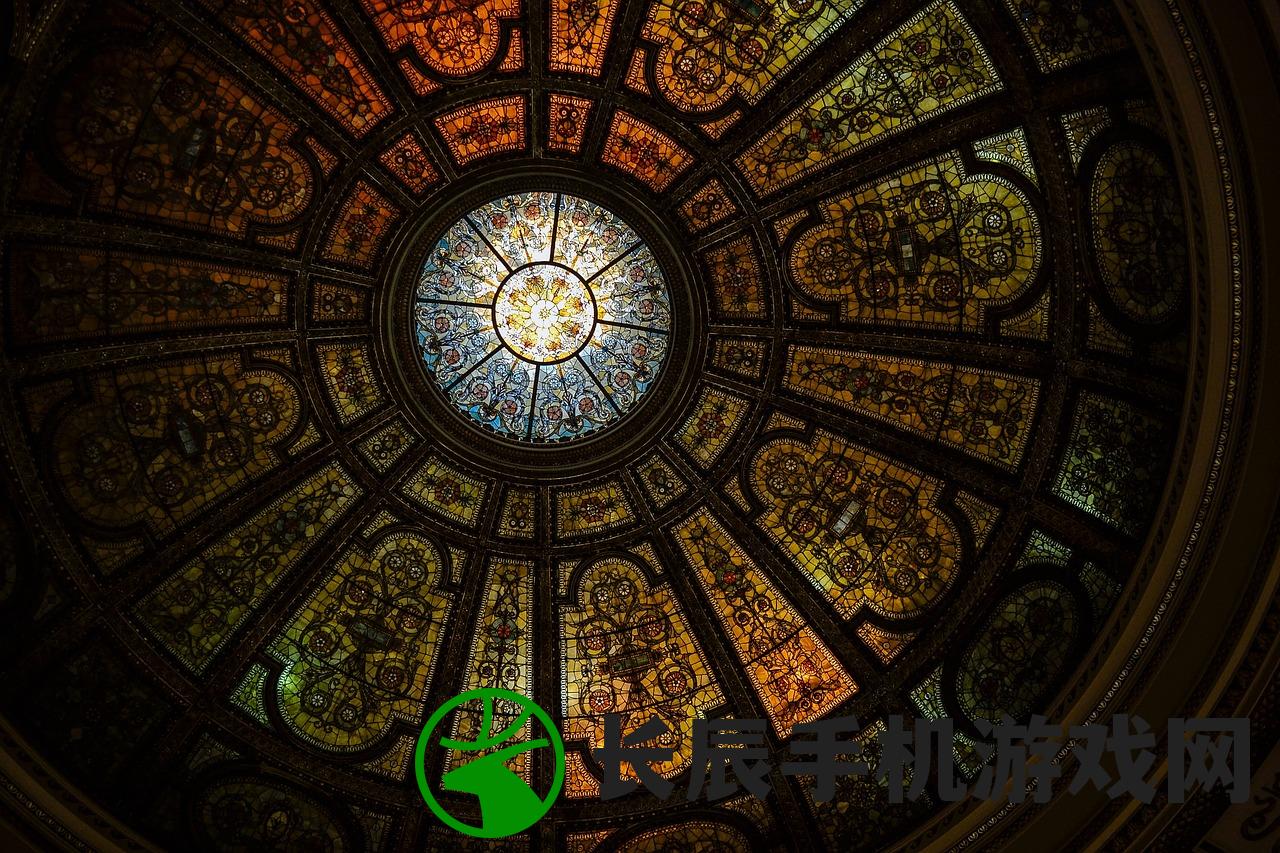本文目录导读:
解决电脑本地连接消失及没有网络适配器问题的方法
在使用电脑的过程中,可能会遇到本地连接消失或没有网络适配器的问题,这个问题可能会给使用者带来很多困扰,因为网络连接是电脑使用的基础,解决这个问题的关键在于找出问题的根源,然后对症下药,以下是一些可能的原因和解决方法:
本地连接消失的原因及解决方法
1、IP 地址冲突
如果网络中存在 IP 地址冲突,可能会导致本地连接消失,解决这个问题的方法是检查并更改电脑的 IP 地址,确保它是唯一的,可以通过以下步骤进行:
(1)打开“控制面板”,选择“网络和共享中心”。
(2)点击“更改适配器设置”,找到本地连接。
(3)右键单击本地连接,选择“属性”,进入属性页面。
(4)在属性页面中,找到“Internet 协议版本 4(TCP/IPv4)”,点击“属性”。
(5)在 IP 地址栏中,输入一个唯一的 IP 地址,确保与其他设备的 IP 地址不冲突。
(6)点击“确定”保存更改,并重新连接网络。
2、网卡驱动问题

如果网卡驱动出现问题,也可能导致本地连接消失,解决这个问题的方法是更新或重新安装网卡驱动,可以通过以下步骤进行:
(1)打开“设备管理器”,找到网卡设备。
(2)右键单击网卡设备,选择“更新驱动程序”。
(3)如果更新失败,可以尝试卸载网卡驱动,然后重新安装。
(4)重新安装后,重启电脑,并重新连接网络。
3、网络服务未启动
如果网络服务未启动,也可能导致本地连接消失,解决这个问题的方法是启动网络服务,可以通过以下步骤进行:
(1)打开“运行”窗口,输入“services.msc”命令。
(2)找到“Network Location Awareness”服务,并确保其已启动。
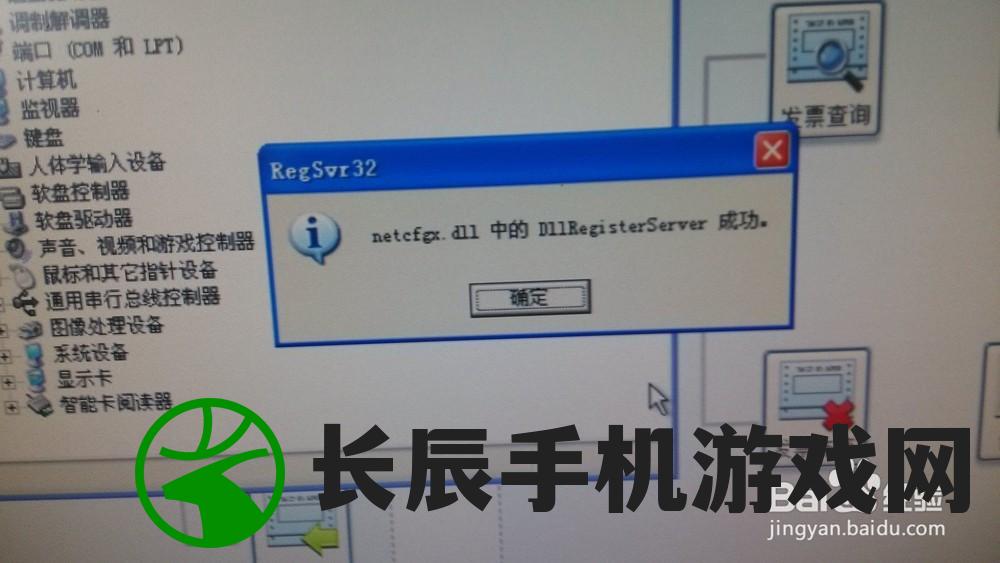
(3)如果服务未启动,可以右键单击该服务,选择“启动”。
(4)启动服务后,重启电脑,并重新连接网络。
没有网络适配器的问题及解决方法
1、适配器未安装或损坏
如果没有网络适配器,可能是因为适配器未安装或损坏,解决这个问题的方法是检查并安装或替换网络适配器,可以通过以下步骤进行:
(1)打开“设备管理器”,找到“网络适配器”部分。
(2)如果适配器未安装,可以点击“操作”菜单,选择“添加过时硬件”。
(3)按照提示安装适配器,并重启电脑。
(4)如果适配器损坏,可以替换为新的适配器,并重新安装驱动程序。
2、适配器驱动问题
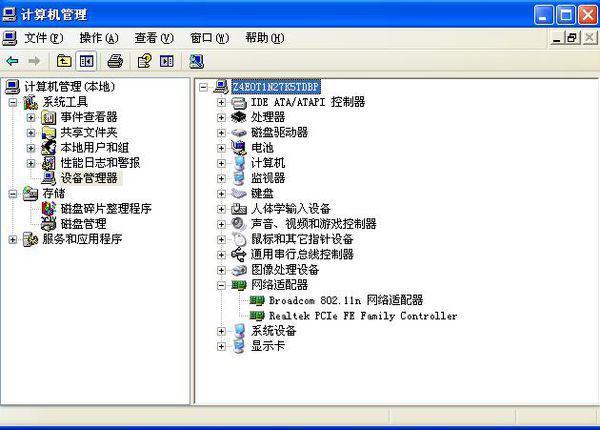
如果适配器驱动出现问题,也可能导致没有网络适配器的问题,解决这个问题的方法是更新或重新安装适配器驱动,可以通过以下步骤进行:
(1)打开“设备管理器”,找到网络适配器设备。
(2)右键单击网络适配器设备,选择“更新驱动程序”。
(3)如果更新失败,可以尝试卸载网卡驱动,然后重新安装。
(4)重新安装后,重启电脑,并重新连接网络。
解决电脑本地连接消失及没有网络适配器的问题需要耐心和细心,要确定问题的根源,然后对症下药,如果是 IP 地址冲突、网卡驱动问题或网络服务未启动导致的问题,可以按照上述方法进行解决,如果是适配器未安装或损坏、适配器驱动问题导致的问题可以按照相应的方法进行解决,同时建议定期对电脑进行维护更新驱动程序以及检查网络连接情况这样可以预防一些常见的网络问题。